Vine Linux2.1(2001年度生), RedHat Linux7.2(2002年度生)に標準で搭載されているメーラーは、Sylpheedです。
"sylpheed" をはじめて立ち上げるときは、"Mail" ディレクトリーを作成する かどうか聞いてきます。
 普通は "OK"を選択してください。
普通は "OK"を選択してください。もし、エラーが出るようでしたら、ホームディレクトリー内にある "Mail"ディ レクトリーを削除してから、 もう一度最初からやり直してください。
うまくいけば、以下のような画面になります。
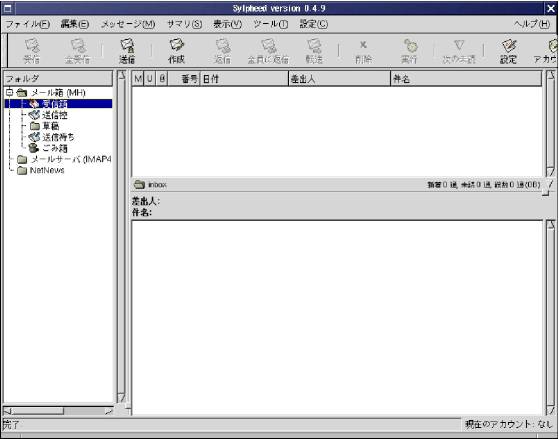
このメーラーの特徴としては、Windowsのメーラーに良く似たGUIを備えており、初心者が使いやすく、それでいて上級者 でも満足できる多くの機能を備えています。
アカウントの設定をします。アカウントとは、簡単にいえばメールを送受信するための許可または設定です。 皆さんが情報処理センターから貰ったユーザー名とパスワードがアカウントとなります。 手順は、以下のようになります。 (a)メニューの設定をクリックし、新規アカウントの作成を選びます。(b)基本を選択し、以下の例のようにを入力して下さい。 このアカウントの名称 : 東京工芸大学 個人情報 名 前 : 自分の名前 (工芸 太郎 など) メールアドレス : ユーザ名@st.t-kougei.ac.jp (例 e0115000@st.t-kougei.ac.jpなど) 組 織 : 東京工芸大学 電子情報工学科 サーバ情報 プロトコル : POP3(標準) 受信箱 : inbox 受信用サーバ : stmail.t-kougei.ac.jp SMTPサーバ(送信): stmail.t-kougei.ac.jp ユーザID : ユーザ名 (例 e0115000 など) パスワード : 情報処理センターより発行されたもの ※ 日本語入力を行なうには、「 shift + スペース 」 とします。 これにより、"kinput2" というプログラムによって、入力が行なわれます。 (c) 署名ファイルの作成 メールの最後につける署名ファイルを設定します。 i) まず、xemacs などで署名ファイルを作成します。 (例えば以下のように) **************************************** * 東京工芸大学 工学部 電子情報工学科 * * e0115xxxx 工芸 太郎 * * * * ヤクルト 大好き人間です * * 趣味は、読書と音楽観賞 * *************************************** ii) これをホームディレルトリーに ".signature" と言うファイル名で保存しておきます。 iii) 「作成」タグを選択し、署名ファイル の欄に /home/nisimiya/.signature などと書きます。 (d) 以上の事項を正しく入力したことを確認をしたら、ウインドウの下にあるOKのボタンをクリックします。 以上でアカウントの設定は終了です。一度だけで設定すれば以降は設定する必要はありません。
(a) まずメニュー下のアイコンで作成をクリックします。
すると、以下のような画面になります。
 (b) 「宛先」 には 「相手のメールアドレス」を書きます。
ここでは、となりの席の人のメールアドレスを聞いて入力してみましょう。
(アドレス帳にメールアドレスを登録しておけば、その中から相手を選び、
宛名をクリックすることでアドレスを入力することもできます。 )
(c) 「件名」には、メールの内容がひと目で分かるようにキーワードもしくは本文の要約をあまり長くならない程度に書きます。
よく件名が書かれていないメールがありますが、相手が見落とすことがあるので必ず書くようにして下さい。
(d) 「Cc」は、”カーボンコピー”といって、宛先以外にコピーを送っておく場合に、ここにもメールアドレスを記入します。
ここでは、自分のアドレスを記入して下さい。
(e) 本文は一番広い領域の部分に書きます。あまり1行が長くならないように適当に改行を入れましょう。
(f) もし、メールと一緒にファイルなどを送る場合は、「添付」をクリックします。
添付をする場合の注意ですが、あまり容量の大きいもの、特殊なソフトがないと見ることができないもの(マイクロソフトの
WORD型式の文章など)をなるべく送らないようにしましょう。あまり容量が大きいものは相手が受信できない場合がありますし、
特殊なファイルなどは相手が内容を見ることができない場合があります。相手が確実に受信、確認できることが分かっているの
であればこの限りではありません。
(g) 最後に送信ボタンを押します。
(b) 「宛先」 には 「相手のメールアドレス」を書きます。
ここでは、となりの席の人のメールアドレスを聞いて入力してみましょう。
(アドレス帳にメールアドレスを登録しておけば、その中から相手を選び、
宛名をクリックすることでアドレスを入力することもできます。 )
(c) 「件名」には、メールの内容がひと目で分かるようにキーワードもしくは本文の要約をあまり長くならない程度に書きます。
よく件名が書かれていないメールがありますが、相手が見落とすことがあるので必ず書くようにして下さい。
(d) 「Cc」は、”カーボンコピー”といって、宛先以外にコピーを送っておく場合に、ここにもメールアドレスを記入します。
ここでは、自分のアドレスを記入して下さい。
(e) 本文は一番広い領域の部分に書きます。あまり1行が長くならないように適当に改行を入れましょう。
(f) もし、メールと一緒にファイルなどを送る場合は、「添付」をクリックします。
添付をする場合の注意ですが、あまり容量の大きいもの、特殊なソフトがないと見ることができないもの(マイクロソフトの
WORD型式の文章など)をなるべく送らないようにしましょう。あまり容量が大きいものは相手が受信できない場合がありますし、
特殊なファイルなどは相手が内容を見ることができない場合があります。相手が確実に受信、確認できることが分かっているの
であればこの限りではありません。
(g) 最後に送信ボタンを押します。
草稿とは下書です。後でもう少し書き足したり、整えたりする場合はこちらを選んでください。 メインウインドウの左側の草稿というディレクトリに保存されます。完成したら、送信又は後で送信を選んで下さい。
このメーラーは、複数のアカントを作成できます。また、アカントごとに細かくサーバーなどの設定を変えられます。 したがって、大学での設定や、家で使用するための設定を混在させることができます。